¿Falta copiloto? El último parche de Windows de Microsoft restaura la IA después de eliminarla por error
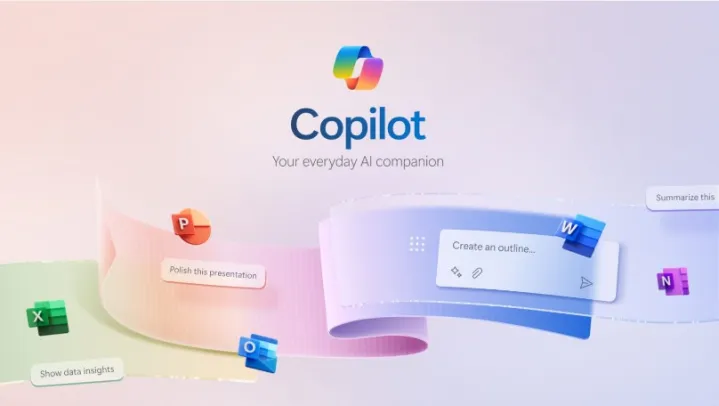
En una actualización de su página de soporte, Microsoft anunció que está al tanto del error de actualización del 11 de marzo que desinstaló accidentalmente Copilot de las PC. The Verge informó anteriormente sobre el tema. Microsoft dice que las PC afectadas “se están devolviendo a su estado original”, por lo que si se perdió Copilot, debería estar nuevamente en su PC.
Primero informamos sobre el error de actualización de marzo que borraba Copilot de las PC con Windows y dijimos que Microsoft alentó a los usuarios a reinstalar la aplicación y fijarla manualmente en la barra de tareas. Microsoft también dijo: "Somos conscientes de un problema con la aplicación Microsoft Copilot que afecta a algunos dispositivos. La aplicación se desinstala y se libera involuntariamente de la barra de tareas", explicó la compañía en documentos de soporte actualizados. "Este problema no se ha observado con la aplicación Microsoft 365 Copilot".
La eliminación accidental de Copilot solo afectó a aquellas PC con Windows que habían instalado la compilación KB5053598 de Windows 11 24H2, 23H2 o 22H2, junto con Windows 10 22H2 o 21H2. Este no es el único dolor de cabeza que ha causado la actualización de Windows 11 24H2 , ya que anteriormente causaba problemas de diseño visual y fallas en ciertas aplicaciones de fondos de pantalla. Sin embargo, Microsoft no ha dicho qué llevó a la eliminación accidental de Copilot, pero con suerte, el gigante del software dirá algo pronto.
Aunque las actualizaciones pueden causar problemas, siempre es mejor mantener su computadora con Windows actualizada con la última actualización disponible, ya que puede incluir correcciones de seguridad que ayudan a mantener su computadora segura. Por ejemplo, hace sólo un par de días, Microsoft parchó una cantidad extraordinaria de vulnerabilidades de seguridad de día cero, incluidos seis problemas críticos.
